MFC-J5340DW(E)
FAQ & Fehlerbehebung |
Exportieren Sie ein Adressbuch, und importieren Sie es auf einen anderen Computer
Verwenden Sie die webbasierte Verwaltung, um ein Adressbuch auf Ihren Computer zu importieren. Um das Adressbuch von einem anderen Computer zu exportieren, verwenden Sie eine der folgenden Optionen:
- Web Based Management
- Remote Setup
Wenn Sie ein Adressbuch mit Remote Setup
exportieren, bevor Sie das exportierte Adressbuch in Ihren Computer importieren können, konvertieren Sie die exportierten Adressbuchdaten mit dem Adressbuch-Konverter-Tool (nur Windows).
1. Exportieren Sie ein Adressbuch
Exportieren Sie ein Adressbuch mithilfe der webbasierten Verwaltung.
- Stellen Sie sicher, dass der Computer, von dem Sie das Adressbuch exportieren möchten, mit dem Computer verbunden ist.
- Starten Sie Ihren Webbrowser.
-
Geben Sie in Ihren Browser „http://IP-Adresse des Gerätes/“ ein (wobei „IP-Adresse des Gerätes“ für die IP-Adresse des Gerätes steht).
Zum Beispiel:
Die IP-Adresse Ihres Gerätes wird im Netzwerk-Menü des Funktionstastenfelds Ihres Gerätes angezeigt. Weitere Informationen finden Sie im Online-Benutzerhandbuch Ihres Modells .
-
Wenn das System Sie zur Eingabe eines Passworts auffordert, geben Sie es ein, und klicken Sie dann auf
 . Wenn Sie zuvor kein eigenes Kennwort festgelegt haben, dann geben Sie das standardmäßige Anmeldekennwort ein.
. Wenn Sie zuvor kein eigenes Kennwort festgelegt haben, dann geben Sie das standardmäßige Anmeldekennwort ein. - Wenn der von Ihnen verwendete Brother-Computer die webbasierte Verwaltung nicht unterstützt. Rufen Sie die Website 1.2 auf, und exportieren Sie ein Adressbuch mithilfe des Remote-Setups.
1.1 Exportieren eines Adressbuchs mithilfe der webbasierten Verwaltung
- Klicken Sie auf die Registerkarte Adresse .
- Wählen Sie das Adressbuch aus, das Sie exportieren möchten.
-
Klicken Sie auf Exportieren
Um das exportierte Adressbuch auf einen anderen Computer zu importieren, gehen Sie zu Abschnitt 2.
Wenn Sie das Adressbuch-Menü nicht finden können, verwenden Sie Remote-Setup.
1.2 Exportieren eines Adressbuchs mithilfe des Remote-Setups
- Stellen Sie sicher, dass Ihr Computer mit dem Computer verbunden ist, von dem Sie das Adressbuch exportieren möchten.
-
Starten
 Sie (Brother-Dienstprogramme).
Sie (Brother-Dienstprogramme). - Klicken Sie auf die Dropdown-Liste, und wählen Sie Ihren Modellnamen aus (sofern nicht bereits ausgewählt).
- Klicken Sie in der Navigationsleiste links auf Werkzeuge und anschließend auf Remote Setup.
- Klicken Sie auf Exportieren
-
Aktivieren Sie das Optionsfeld nur Adressbuch , und klicken Sie dann auf Start.
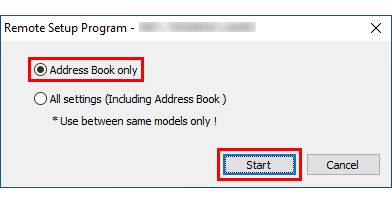
- Geben Sie den gewünschten Dateinamen ein, und klicken Sie dann auf Speichern.
- > Klicken Sie hier, um das Adressbuch-Konverter-Tool herunterzuladen (nur Windows).(867 KB)
-
Öffnen Sie den Ordner AddressBookConvertTool und doppelklicken Sie auf Rmd2XmlConvert.exe.
Das Adressbuch-Konverter-Tool wird gestartet. -
Klicken Sie Auf Durchsuchen.
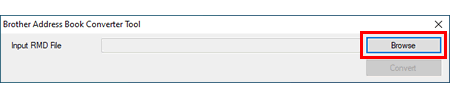
- Wählen Sie die exportierte Adressbuchdatei (RMD) aus, und klicken Sie dann auf Öffnen.
-
Klicken Sie Auf Konvertieren.

-
Notieren Sie sich den Speicherort, an dem die konvertierten Adressbuchdateien (XML) gespeichert wurden.
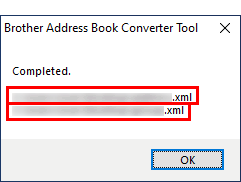
Um das exportierte Adressbuch auf einen anderen Computer zu importieren, gehen Sie zu Abschnitt 2.
2. Importieren Sie ein Adressbuch auf einen anderen Computer
-
Rufen Sie die webbasierte Verwaltungsseite des Brother-Computers auf, auf den Sie Ihr Adressbuch importieren möchten.
> Klicken Sie hier, um zu erfahren, wie Sie auf das webbasierte Management zugreifen können. -
Wechseln Sie zum Navigationsmenü, und klicken Sie dann auf Adressbuch > Importieren.
Starten Sie von
 , wenn das Navigationsmenü nicht auf der linken Seite des Bildschirms angezeigt wird.
, wenn das Navigationsmenü nicht auf der linken Seite des Bildschirms angezeigt wird. - Wählen Sie die Adressbuchdatei aus, die Sie importieren möchten.
- Klicken Sie auf Senden.
Wenn Sie die exportierten Adressbuchdaten mit dem Adressbuch-Konverter-Toolkonvertiert haben, müssen Sie möglicherweise mehr als eine Adressbuchdatei mit der webbasierten Verwaltung importieren.
Relevante Modelle
MFC-EX910, MFC-J1010DW, MFC-J4335DW(XL), MFC-J4340DW(E), MFC-J4540DW(XL), MFC-J5340DW(E), MFC-J5345DW, MFC-J5740DW, MFC-J5955DW, MFC-J6540DW(E), MFC-J6940DW, MFC-J6955DW, MFC-J6957DW, MFC-J6959DW, MFC-L2800DW, MFC-L2827DW(XL), MFC-L2835DW, MFC-L2860DW, MFC-L2860DWE, MFC-L3740CDW(E), MFC-L3760CDW, MFC-L5710DN, MFC-L5710DW, MFC-L5715DN, MFC-L6710DW, MFC-L6910DN, MFC-L6915DN, MFC-L8340CDW, MFC-L8390CDW, MFC-L9630CDN, MFC-L9635CDN, MFC-L9670CDN
